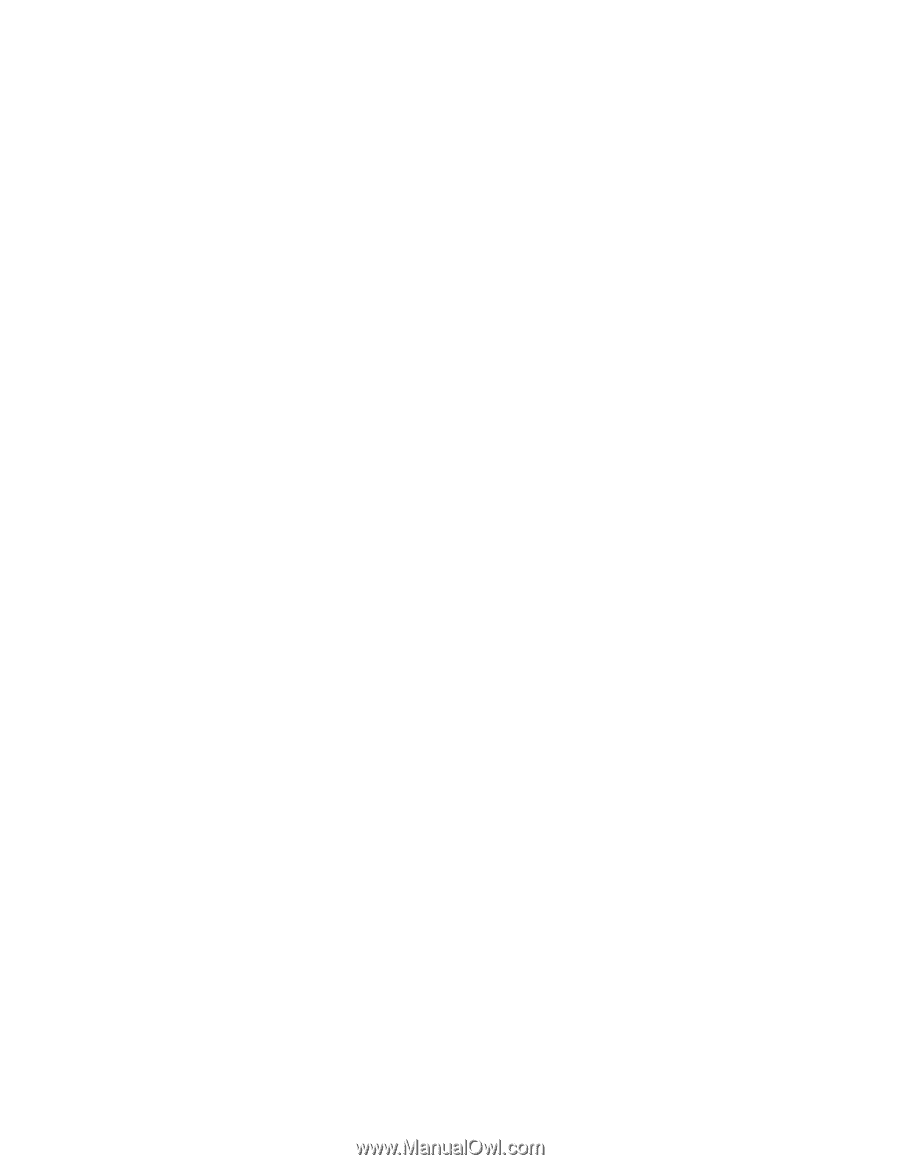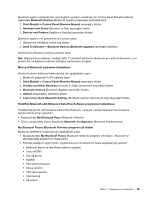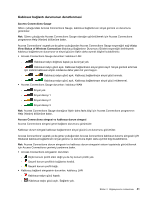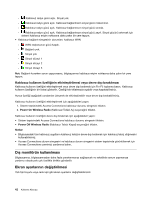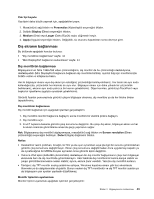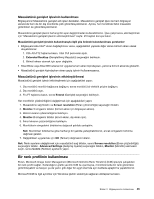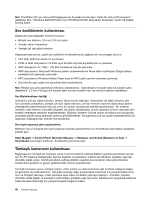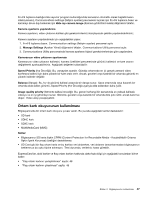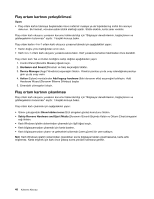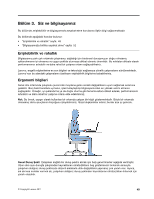Lenovo ThinkPad X1 (Turkish) User Guide - Page 62
İkili ekranların kullanılması, Mini DisplayPort bağlacının kullanılması
 |
View all Lenovo ThinkPad X1 manuals
Add to My Manuals
Save this manual to your list of manuals |
Page 62 highlights
1. Dış monitörü monitör bağlacına bağlayın ve sonra monitörü bir elektrik prizine bağlayın. 2. Dış monitörü açın. 3. Masaüstünü sağ tıklatın ve Screen resolution (Ekran çözünürlüğü) seçeneğini tıklatın. Not: Bilgisayarınız dış monitörü algılayamazsa, Detect (Algıla) düğmesini tıklatın. 4. Resolution (Çözünürlük) ayarını yapın. 5. Advanced Settings (Gelişmiş Ayarlar) düğmesini tıklatın. 6. Monitor (Monitör) sekmesini tıklatın. Monitör tipinin doğru olduğundan emin olmak için monitör bilgileri penceresini kontrol edin. Doğruysa, pencereyi kapatmak için OK (Tamam) seçeneğini tıklatın; doğru değilse, aşağıdakileri yapın. 7. İkiden çok monitör tipi görüntülenirse, Generic PnP Monitor (Genel PnP Monitör) ya da Generic Non-PnP Monitor (Genel PnP Olmayan Monitör) seçeneğini belirleyin. 8. Properties (Özellikler) seçeneğini tıklatın. Yönetici parolası ya da onay istendiğinde parolayı girin ya da onay verin. 9. Driver (Sürücü) sekmesini tıklatın. 10. Update Driver (Sürücüyü Güncelle) seçeneğini tıklatın. 11. Browse my computer for driver software (Sürücü yazılımı için bilgisayarıma göz at) seçeneğini tıklatın ve ardından Let me pick from a list of device drivers on my computer (Bilgisayarımdaki aygıt sürücüleri listesinden seçmeme izin ver) seçeneğini tıklatın. 12. Show compatible hardware (Uyumlu donanımları göster) onay kutusunun işaretini kaldırın. 13. Monitörünüz için Manufacturer (Üretici) ve Model seçeneklerini belirleyin. Listede monitörünüzü bulamıyorsanız, bu sürücünün kuruluşunu durdurun ve monitörünüzle birlikte gönderilen sürücüyü kullanın. 14. Sürücüyü güncelledikten sonra Close (Kapat) seçeneğini tıklatın. 15. OK (Tamam) seçeneğini tıklatın. Not: Renk ayarlarını değiştirmek için masaüstünü sağ tıklatın, sonra Screen resolution (Ekran çözünürlüğü) seçeneğini tıklatın. Advanced Settings (Gelişmiş Ayarlar) seçeneğini tıklatın, Monitor (Monitör) sekmesini seçin, sonra Colors (Renkler) ayarlarını yapın. Dış monitör bağlanmasına ilişkin dikkat edilmesi gereken noktalar • Bir işletim sistemi kurarken, bilgisayarınızla birlikte sağlanan monitörün ekran sürücüsünü ve dış monitörle birlikte sağlanan Monitor INF dosyasını kurmalısınız. • Panoda kullandığınız çözünürlükten daha yüksek bir çözünürlük ayarlarsanız ve bu çözünürlüğü desteklemeyen bir pano kullanırsanız, bilgisayarınızın ürettiği yüksek çözünürlüklü ekran görüntüsünün yalnızca bir kısmını görüntülemenizi sağlayan sanal ekran işlevinden yararlanın. Ekranı TrackPoint veya başka bir işaretleme aygıtıyla hareket ettirerek görüntünün diğer kısımlarını görebilirsiniz. • Kullandığınız dış monitörün süresi dolduysa, çözünürlük ve yenileme hızlı sınırlı olabilir. Mini DisplayPort bağlacının kullanılması Bilgisayarınız, çeşitli dış aygıtlara bağlanan en son dijital ekran arabirimi olan bir Mini DisplayPort bağlacına sahip olabilir. Bu küçük bağlaç tak ve kullan kuruluşu sağlar ve DVI, VGA ya da HDMI kapısına takılabilen bağdaştırıcıları destekler. Bilgisayarınızın Mini DisplayPort bağlacı ses ve video akışını destekler. İkili ekranların kullanılması Bu bölüm, (aynı veya farklı) çıktıyı hem bilgisayar ekranında hem dış bir ekranda göstermenizi sağlayan Masaüstünü genişlet işlevini tanıtmaktadır. 44 Kullanma Kılavuzu